Mükemmel Programları Kullanarak AC3'ü AIFF'ye Dönüştürme Kılavuzu
AC3, DVD, Blu-ray, oyun konsolları ve HDTV programlarında kullanım için standart film müziği olarak kullanılan Dolby Laboratories tarafından geliştirilen Audio Coding 3'ün kısaltmasıdır. Bu, AC3 dosyalarının yalnızca bir CD çalar kullanılarak oynatılabileceği anlamına gelir. AIFF formatı ise Apple tarafından geliştirilmiştir. Genellikle Mac sistemlerinde görülürler.
Bunları Mac cihazınızda oynatmanız gerekiyorsa, AC3 dosyalarınızı dinlemek için harici bir CD çalar takmanız gerekebilir. AC3 dosyalarınızı bir Mac sisteminde performans gösterecek şekilde optimize etmenin basit bir yolu var. İdeal olarak, yeniden biçimlendirebilirsiniz AC3'ten AIFF'ye uygun bir program kullanarak. Aşağıda, bu işi başarmanıza yardımcı olacak harika programlardan bazıları bulunmaktadır.
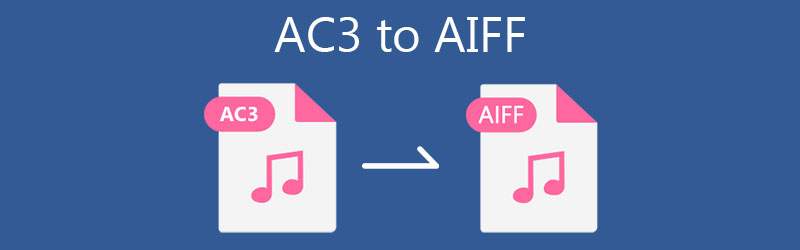
- Bölüm 1. AC3 ve AIFF hakkında Genel Bilgi
- Bölüm 2. AC3'ü AIFF'ye Kolayca Dönüştürme Kılavuzu
- Bölüm 3. Hangi Yöntem Daha İyi?
- Bölüm 4. AC3'ten AIFF'ye SSS
Bölüm 1. AC3 ve AIFF hakkında Genel Bilgi
Bu bölümde AC3 ve AIFF hakkında bazı gerçekleri öğreneceksiniz. Bu aynı zamanda her ses formatının özelliklerini de içerir. Bu biçimleri merak ediyorsanız, aşağıdaki bilgileri kesinlikle yararlı bulacaksınız.
AC3 dosyası nedir?
AC3, DVD ortamında ve DTV'de yaygın olarak kabul edilmektedir. Ses efekti ve kalitesi orijinal DVD gibi korunurken dosya boyutu küçük olan yüksek oranda sıkıştırılmış bir formattır. Gerçekte, çoğu HDTV, HD sinyal televizyonunda canlı ve gerçeğe yakın ses ürettiği için bunu standart ses formatı olarak kabul eder. Kalite açısından AC3, 6 kanallı surround ses üretebilir, ancak yalnızca 5.1 kanalları destekler ve ses CD'lerinde çalınırken 448 kbps ile sınırlıdır.
AIFF dosyası nedir?
AIFF ayrıca, kayıpsız bir sıkıştırma teknolojisini benimseyen Macintosh OS'de kullanılan bir ses dosyası formatıdır. 1988'de Apple tarafından geliştirilen Audio Interchange File Format dosyalarının kısaltmasıdır. Kayıpsız bir sıkıştırma teknolojisi kullandığından, yüksek kalite bekleyebilirsiniz ancak önemli ölçüde daha fazla yer kaplar. Öte yandan, AIFF, AIFC olarak da bilinen sıkıştırılmış bir muadili ile birlikte gelir. Bu nedenle, AC3 dosyalarınızı Mac sistemlerinde oynatmak için optimize etmeniz gerekiyorsa, AIFF ideal formattır. Aşağıda AC3'ü AIFF'ye dönüştürmenize yardımcı olacak mutlak çözümleri ele alacağız.
Bölüm 2. AC3'ü AIFF'ye Kolayca Dönüştürme Kılavuzu
1. Vidmore Video Dönüştürücü
Çoğu çevrimiçi kullanıcı tarafından dönüştürme ve ekstra yardımcı bağlı özellikleri nedeniyle tercih edilen, kesinlikle daha fazlasını bekleyebilirsiniz. Vidmore Video Dönüştürücü. Araç, kaliteden ödün vermeden AC3'ü AIFF'ye hızlı ve kolay bir şekilde dönüştürebilir. AIFF dışında, WMA, AAC, WAV, FLAC, OGG ve diğer birçok popüler format dahil olmak üzere diğer formatlara değiştirebilirsiniz. En iyi yanı, bu, bir ses dosyasının parametrelerini değiştirmenize olanak tanır. Buna örnekleme hızı, bit hızı, kanallar vb.'nin özelleştirilmesi de dahildir. Bunun da ötesinde, AC3'ü Mac ve Windows'ta AIFF'ye dönüştürmek bu araç kullanılarak gerçekleştirilebilir. Vidmore Video Converter, sunabileceği pek çok şeyle kullanmak için yeterli olmaktan uzaktır.
Adım 1. AC3 - AIFF Dönüştürücüyü kurun
Her şeyden önce, bilgisayarınızın çalıştırdığı işletim sistemini seçin ve ilgili işletim sistemini tıklayın. Ücretsiz indirin düğmesi aşağıda sunulmuştur. Programı kurun ve bilgisayarınızda çalıştırın.
Adım 2. Bir AC3 dosyası yükleyin
Aracın çalışan arayüzünde, üzerine tıklayın. Artı başlatmak için imzala düğmesi Dosya Gezgini. Hedef medya dosyanızı bulun ve seçin ve Açık başarıyla yüklemek için düğmesine basın.
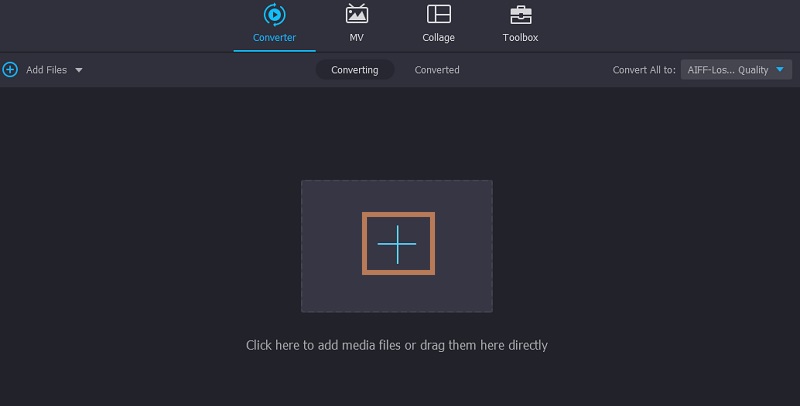
Adım 3. Bir çıktı formatı seçin
Bu sefer, pencereyi açarak bir çıktı formatı seçin. Profil Menü. iletmek Ses sekmesini bulun ve AIFF menünün sol bölümündeki format.
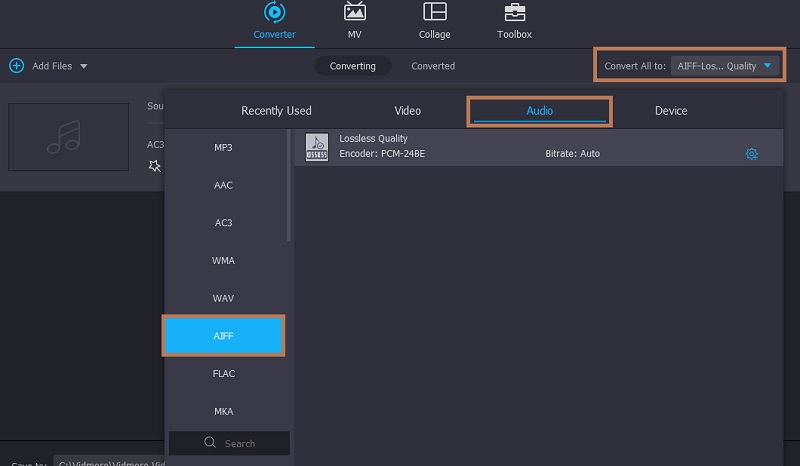
Adım 4. AC3'ü AIFF'ye Dönüştürün
Yapılandırmalarla işiniz bittiğinde, dosyayı kaydetmek istediğiniz hedef klasörü seçin. sonra tıklayın Hepsini dönüştür Dönüştürme işlemini başlatmak için sağ alt köşedeki düğmesine basın.
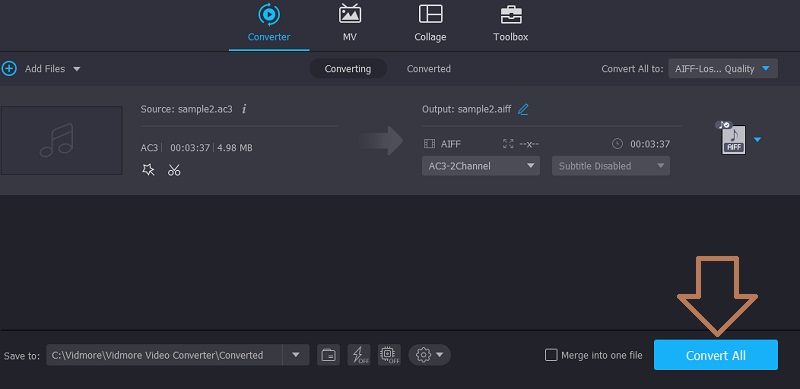
2. Vidmore Ücretsiz Video Dönüştürücü
AC3'ten AIFF'ye dönüşüm yapabilen başka bir program, web tabanlı bir dönüştürme aracıdır. Vidmore Ücretsiz Video Dönüştürücü. Çevrimiçi bir program olmasına rağmen, bazı güçlü özelliklerle doludur. Bununla birlikte, tek veya toplu modda dönüştürme yapabileceksiniz. Bu nedenle, aynı anda birden fazla dosyayı işleyebilirsiniz. Ses dosyasının sayısı ve uzunluğu ne olursa olsun, araç sizin için çözebilir. Benzer şekilde, ses profilini tercihlerinize göre değiştirmek istemeniz durumunda parametre konfigürasyonuna sahiptir. Kovalamayı kesmek için, AC3'ü çevrimiçi AIFF'ye dönüştürmek için izlemeniz gereken adımlar şunlardır.
Adım 1. Başlatıcıyı indirin ve yükleyin
Öncelikle bilgisayarınızda bir web tarayıcısı açın ve programın resmi web sitesine gidin. üzerinde işaretleyin Dönüştürülecek dosyaları ekleyin düğmesine ve açılır pencereden İndir'e tıklayın. Başlatıcıyı daha sonra yükleyin.
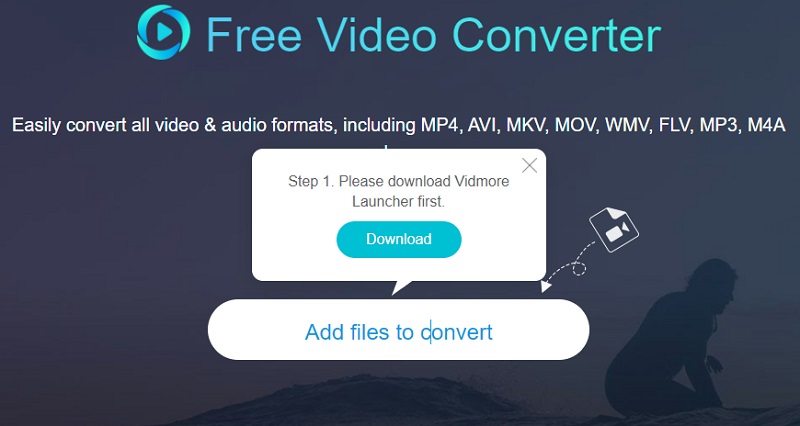
Adım 2. Programa bir AC3 dosyası ekleyin
Başlatıcı başlamalı ve dönüştürmeye çalıştığınız AC3 dosyasını bulabileceğiniz klasörü açacaktır.

Adım 3. Dönüşümü başlatın
Dosyayı yükledikten sonra şuraya gidin: Müzik bölümüne notlar simgesine tıklayarak ulaşabilirsiniz. Ardından radyo düğmesini işaretleyin AIFF. Bittiğinde, tıklayın Dönüştürmek düğmesini tıklayın, bir dosya hedefi seçin ve ardından dönüştürme işlemini başlatın.
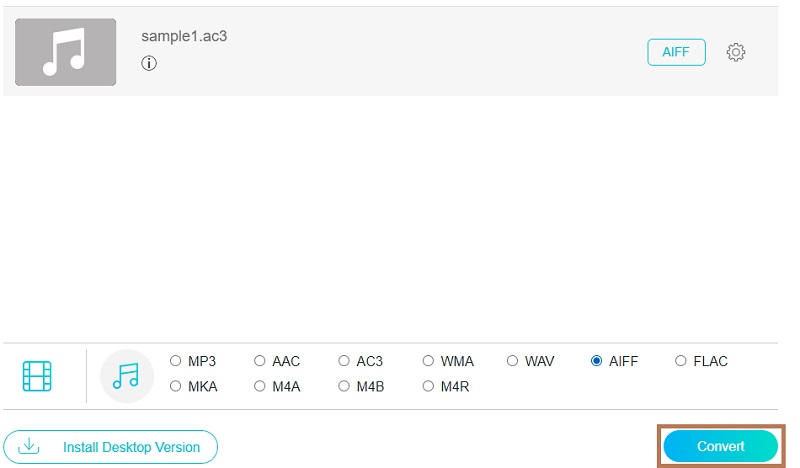
Bölüm 3. Hangi Yöntem Daha İyi?
En iyi yöntemi seçmek, onları kısaca öğrendiğinizde zor olabilir. Onlar hakkında daha fazla bilgi edinmenize yardımcı olmak için, bunları birbirleriyle daha iyi karşılaştırmanıza olanak sağlayacak bir tablo resmimiz olacak.
| Dönüştürücü Yazılım | Platform | İçin en iyisi | Özellikleri |
| Vidmore Video Dönüştürücü | Windows ve Mac | Ses/video dosyalarını dönüştürmek için en iyisi | – Video ve ses düzenleme – Meta veri düzenleyici – Parametreleri düzenle |
| Vidmore Ücretsiz Video Dönüştürücü | Web, Windows ve Mac | Ses/video dosyalarını dönüştürmek için en iyisi | – Ses profillerini düzenleyin – Tek ve toplu mod dönüştürme |
Vidmore Video Converter olan bir masaüstü programının avantajları, GPU ile hızlandırılmış dönüştürme özelliği ile gömülü olmasıdır. Bu, dönüştürme işlemini basitleştirmek içindir. Ayrıca, bu gönderide tanıtılan çevrimiçi programa kıyasla daha fazla kullanılabilir biçim vardır. Yine de bir program indirip kurmak istemiyorsanız Vidmore Free Video Converter'ı tercih edebilirsiniz. Bu, kayıt ve hizmet ücreti olmadan tüm özelliklerden yararlanmanızı sağlar.
Bölüm 4. AC3'ten AIFF'ye SSS
AC3 dosyasını nasıl oynatabilirim?
AC3 dosyalarını oynatmanızı sağlayacak bir uygulama bulamazsanız aşağıdaki programlara başvurabilirsiniz: Windows Media Player, QuickTime, VLC, vb.
Bir AIFF dosyasını nasıl oynatabilirim?
AIFF dosyaları iTunes, Windows Media Player, QuickTime ve diğer çok formatlı oynatıcılarla açılabilir. AIFF'i bahsi geçen Apple programları ile de açabilirsiniz.
AIFF ve AIFC aynı mı?
.aiff dosya uzantılı sesler, Mac OS'de yaygın olarak çalınan sıkıştırılmamış ses biçimleridir. Öte yandan, AIFC formatı, AIFF dosyasının sıkıştırılmış çeşididir.
Sonuç
için bir sebep AC3'ü AIFF'ye dönüştür AC3 dosyalarınızı Mac OS bilgisayarınızda oynatmanıza yardımcı olmaktır. Doğru dönüştürme programına sahip olduğunuzda bu kolaydır. Bu nedenle, hemen kullanabileceğiniz en iyi ve pratik araçları inceledik.


